MFC-L8690CDW
FAQ & Fehlerbehebung |
Faxe auf einem Windows Computer empfangen (PC-FAX Empfang)
Wenn Sie die Funktion PC-Faxempfang einschalten, speichert Ihr Gerät die erhaltenen Faxdokumente im Speicher und sendet sie automatisch zu Ihrem Computer. Sie werden dann empfangene Faxe auf Ihrem Computer anschauen können.
Auch wenn der PC (z. B. über Nacht oder am Wochenende) ausgeschaltet ist, werden Faxdokumente vom Gerät weiter empfangen und gespeichert. Die Anzahl der Empfangenen Faxe, die gespeichert worden sind, wird auf dem Display des Brother Gerätes angezeigt.
Um den PC-Fax Empfang einzustellen, müssen Sie den PC-Fax Empfang durch die Brother Software einschalten.
Klicken Sie die Links für die Schritte:
- PC-FAX Empfang auf Ihrem Computer starten
- PC-FAX Empfangseinstellungen konfigurieren
- Empfangene Nachrichten anzeigen
PC-FAX Empfang auf Ihrem Computer starten
-
Sie haben die folgenden Möglichkeiten:
-
(Windows 7)
Klicken Sie (Start) > Alle Programme > Brother > Brother Utilities.
(Start) > Alle Programme > Brother > Brother Utilities.
Klicken Sie die Auswahlliste und wählen Sie Ihren Modellnamen (Falls noch nicht ausgewählt). Klicken Sie PC-FAX in der linken Navigationsleiste und klicken Sie Empfangen.
-
(Windows 8, Windows 10, Windows 11)
Klicken Sie (Brother Utilities), und klicken Sie auf die Auswahlliste und wählen Sie Ihren Modellnamen (Falls noch nicht ausgewählt). Klicken Sie PC-FAX in der linken Navigationsleiste und klicken Sie Empfangen.
(Brother Utilities), und klicken Sie auf die Auswahlliste und wählen Sie Ihren Modellnamen (Falls noch nicht ausgewählt). Klicken Sie PC-FAX in der linken Navigationsleiste und klicken Sie Empfangen.
-
(Windows 7)
-
Bestätigen Sie die Nachricht und klicken Sie Ja.
Das PC-FAX Empfang Fenster wird angezeigt. Das (PC-FAX Empfang) Symbol erscheint in der Symbolleiste Ihres Computers.
(PC-FAX Empfang) Symbol erscheint in der Symbolleiste Ihres Computers.
PC-FAX Empfangseinstellungen konfigurieren
-
Doppel-klicken Sie das
 (PC-FAX Empfang) Symbol in der Symbolleiste Ihres Computers.
(PC-FAX Empfang) Symbol in der Symbolleiste Ihres Computers.
Das PC-FAX Empfang Fenster erscheint. - Klicken Sie auf Einstellungen.
-
Konfigurieren Sie diese Optionen wie nötig:
-
Eigenschaften
Konfigurieren Sie, dass PC-FAX Empfang beim Start von Windows direkt startet. -
Sichern
Konfigurieren Sie den Pfad, um PC-FAX Dateien zu sichern und wählen Sie das Format für empfangene Dokumente. -
Hochladen
Konfigurieren Sie den Pfad zum SharePoint® Server und wählen Sie die Option um automatisch oder manuell hochzuladen. (Nur für Administratoren) -
Gerät
Wählen Sie das Brother Gerät, mit dem Sie PC-FAX empfangen möchten. -
Einschränken (nur verfügbar für Administratoren)
Benutzer einschränken die oben gezeigten Einstellungsoptionen zu konfigurieren, die keine Administratorrechte haben.
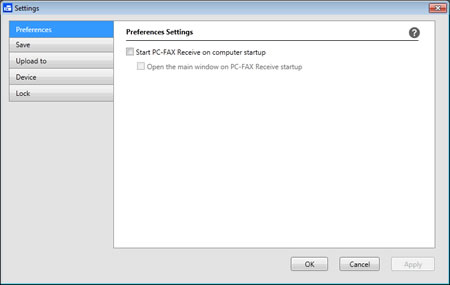
-
Eigenschaften
- Klicken Sie auf OK.
Empfangene Nachrichten anzeigen
Empfangsstatus
| Symbol | Angezeigter Status |
|---|---|
|
Standby Modus Keine ungelesene Nachrichten |
|
| Nachrichten am empfangen | |
|
Nachrichten empfangen Ungelesene Nachrichten |
-
Doppel-Klicken Sie das
 (PC-FAX Empfang) Symbol in der Symbolleiste Ihres Computers.
(PC-FAX Empfang) Symbol in der Symbolleiste Ihres Computers.
Das PC-FAX Empfang Fenster erscheint.
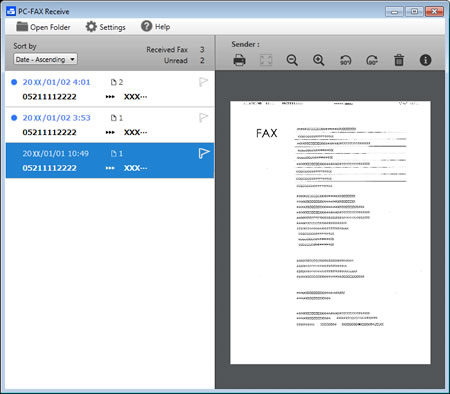
- Klicken Sie auf einen beliebigen Fax, um ihn anzuzeigen.
-
Wenn Sie fertig sind, drücken Sie
 oben rechts des Fensters, um es zu schliessen.
oben rechts des Fensters, um es zu schliessen.
Relevante Modelle
MFC-J1300DW, MFC-J497DW, MFC-J5330DW, MFC-J5730DW, MFC-J5930DW, MFC-J5945DW, MFC-J6530DW, MFC-J6930DW, MFC-J6935DW, MFC-J6945DW, MFC-J6947DW, MFC-J890DW, MFC-J895DW, MFC-L2710DW, MFC-L2730DW, MFC-L2750DW, MFC-L3730CDN, MFC-L3750CDW, MFC-L3770CDW, MFC-L5700DN, MFC-L5750DW, MFC-L6800DW(T), MFC-L6900DW(T), MFC-L6950DW, MFC-L6970DW, MFC-L8690CDW, MFC-L8900CDW, MFC-L9570CDW(T), MFC-L9577CDW
